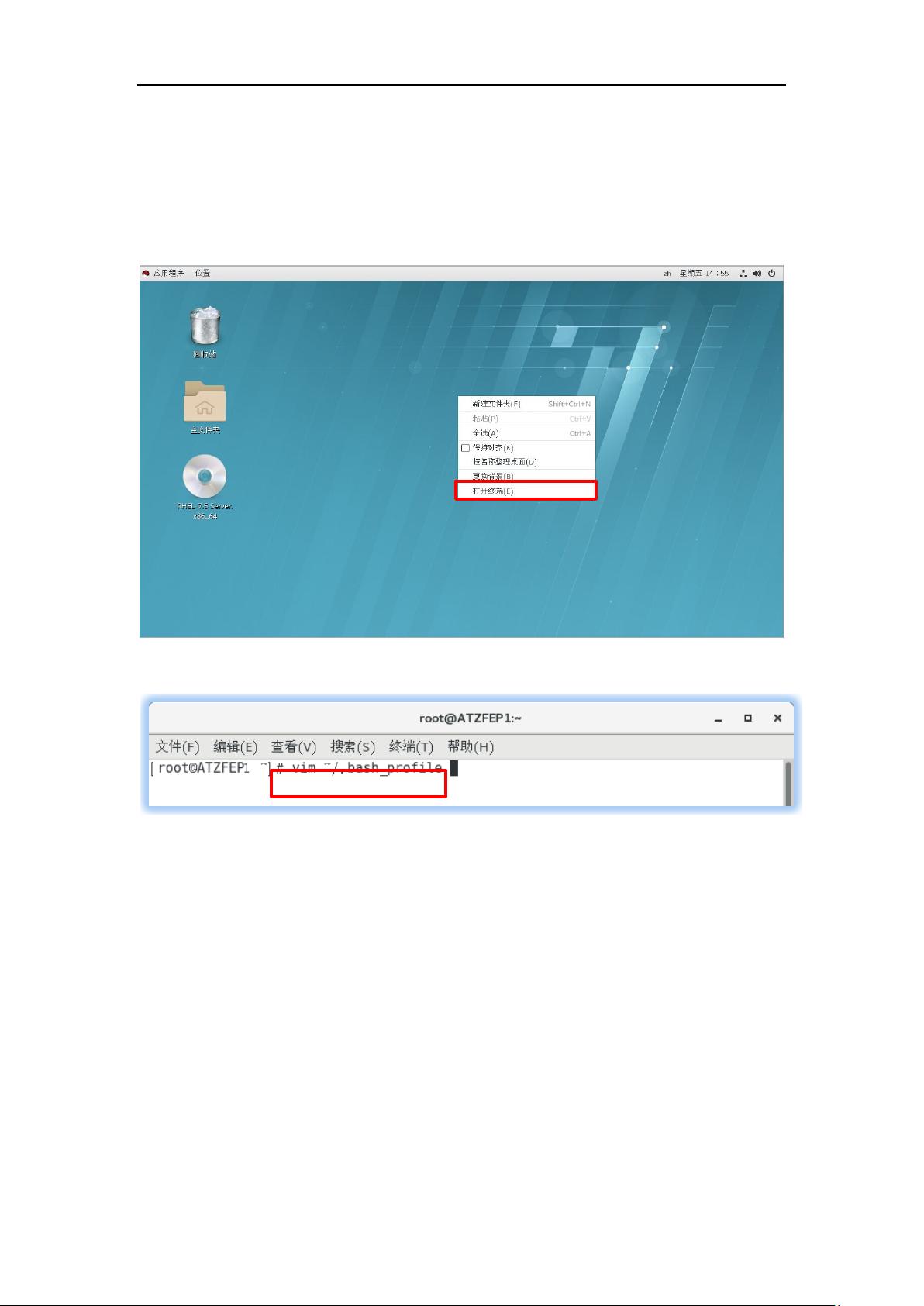Linux系统界面切换与WinCC_OA配置教程
需积分: 0 82 浏览量
更新于2024-08-04
收藏 520KB DOCX 举报
在Linux系统中,用户界面的切换是一项基本技能,本文将详细讲解如何在开机时选择不同的界面,并配置必要的环境变量来支持特定的应用程序,如WinCC_OA。以下是具体步骤:
1. **开机与图形化界面**: 启动时,Linux默认进入的是命令行界面(CLI),如果要进入图形化界面(GUI),可以通过GRUB菜单或在CLI下通过快捷键,比如Ubuntu的F6或F7,或者根据发行版的不同选择相应的选项。
2. **编辑环境变量**: 在CLI模式下,用户可以通过`vim ~/.bash_profile`命令打开shell的配置文件。在该文件中,可以添加自定义环境变量,如`export PVSS_II`和`export PVSS_II_PROJ`,用于指定WinCC_OA工程的路径。这些路径示例指向`/home/mtr_line_9/WHLSVR`,实际应用中需替换为实际工程路径。
3. **保存并使环境变量生效**: 通过`ESC`键进入编辑模式,输入`wq`保存并退出`vim`。然后使用`source ~/.bash_profile`命令使新设置的环境变量立即生效。
4. **编辑WinCC_OA配置文件**: 要进一步配置WinCC_OA,可以使用`vim /etc/winccoa.conf`命令打开配置文件,并添加相应的环境变量。
5. **添加服务管理**: 使用`chkconfig --add winccoa`命令将WinCC_OA服务添加到系统启动脚本中,确保它能在开机时自动启动。
6. **设置默认启动模式**: 若要在下次启动时默认进入命令行界面,使用`systemctl set-default multi-user.target`。若需要图形化界面,则用`graphical.target`替换。
7. **重启系统与界面切换**: 重启系统后,可以看到是否按照设置启动。如果需要回到图形化界面,执行`systemctl set-default graphical.target`,然后重新启动。
8. **监控服务状态**: 在命令行界面下,使用`ps aux | grep WinCC`可以查看WinCC_OA相关的服务进程,而`systemctl status winccoa`则提供更详细的服务状态信息。
9. **调试与恢复**: 当调试完成后,为了回到常规的Shell界面,执行`systemctl set-default multi-user.target`和`reboot`,系统会回到初始设置。
通过以上步骤,用户可以根据需求灵活地在Linux系统中切换用户界面,同时管理环境变量和服务配置,以优化工作流程和实现特定应用程序的集成。
2011-10-18 上传
2010-05-16 上传
2020-09-16 上传
点击了解资源详情
2023-08-03 上传
2011-12-24 上传
2008-01-04 上传
2013-12-03 上传
点击了解资源详情
莉雯Liwen
- 粉丝: 30
- 资源: 305
最新资源
- JHU荣誉单变量微积分课程教案介绍
- Naruto爱好者必备CLI测试应用
- Android应用显示Ignaz-Taschner-Gymnasium取消课程概览
- ASP学生信息档案管理系统毕业设计及完整源码
- Java商城源码解析:酒店管理系统快速开发指南
- 构建可解析文本框:.NET 3.5中实现文本解析与验证
- Java语言打造任天堂红白机模拟器—nes4j解析
- 基于Hadoop和Hive的网络流量分析工具介绍
- Unity实现帝国象棋:从游戏到复刻
- WordPress文档嵌入插件:无需浏览器插件即可上传和显示文档
- Android开源项目精选:优秀项目篇
- 黑色设计商务酷站模板 - 网站构建新选择
- Rollup插件去除JS文件横幅:横扫许可证头
- AngularDart中Hammock服务的使用与REST API集成
- 开源AVR编程器:高效、低成本的微控制器编程解决方案
- Anya Keller 图片组合的开发部署记录